Vous voulez améliorer votre communication par courrier électronique ? L'ajout d'une signature à votre compte Gmail est une étape importante pour un travail professionnel. Dans ce tutoriel, nous vous expliquons comment créer une signature qui contient vos données de contact, votre nom professionnel et même des liens vers vos profils de médias sociaux. Avec une signature, qui est une marque de confiance et d'autorité, vous donnez une impression très nette à vos clients, à vos collaborateurs et à vos collègues potentiels.
Comment obtenir une signature sur Gmail ?
L'arrivée d'un enfant signature à votre compte Gmail est indispensable pour renforcer le professionnalisme et la clarté de votre communication par courrier électronique. Une signature bien gérée vous permet non seulement de gagner du temps et de l'argent, car vos données de contact sont automatiquement mises à jour, mais aussi de faire bonne impression auprès de vos employeurs. Le nom, le titre professionnel et les liens vers les profils de médias sociaux donnent une indication de l'expertise et contribuent à donner une image professionnelle. Qu'il s'agisse d'un artisan, d'un employé ou d'un entrepreneur, une signature dans Gmail est une méthode simple et efficace pour améliorer la communication par courrier électronique et donner une impression positive à ses partenaires commerciaux.
Pour obtenir une signature sur Gmail, cliquez ici.
L'arrivée d'un enfant signature à votre compte Gmail est très simple. Suivez les instructions ci-dessous pour obtenir une signature pour votre compte Gmail :
- Envoyer à Gmail : Rendez-vous sur le site Web de Gmail et connectez-vous avec votre adresse e-mail et votre mot de passe à votre compte.
- Accès aux éléments d'information : Si vous êtes satisfait, cliquez sur le symbole Zahnrad dans le coin supérieur droit de la fenêtre Gmail. Sélectionnez dans le menu déroulant "Configurations".
- Naviguer vers l'onglet "Signature" : Faites défiler le menu "Einstellungen" vers le bas, jusqu'à ce que vous trouviez le mot "Signatur". Elle se trouve normalement au milieu de la page.
- Établir votre signature : Dans la rubrique "Signature", vous trouverez un champ de texte dans lequel vous pourrez établir votre signature. votre signature können . Vous pouvez indiquer votre nom, votre profession, vos données de contact et d'autres détails pertinents. Vous pouvez également formater votre signature à l'aide des options de formatage indiquées ci-dessus.
- Faites passer votre signature à l'adresse suivante : Utilisez les options de formatage pour que l'image d'identification de votre signature. . Vous pouvez modifier l'écriture, la taille, la couleur et le style de vos documents personnels ou de vos documents de marque.
- Images ou liens à consulter : Si vous souhaitez insérer un dessin ou un lien dans votre signature, cliquez sur le symbole correspondant dans la liste des formats. Vous pouvez insérer un dessin sur votre ordinateur ou un lien vers un site web ou un profil de média social.
- Modifications à apporter : Une fois votre signature créée et validée, faites défiler la page jusqu'à la fin et cliquez sur "Supprimer les modifications". Votre signature sera alors utilisée pour tous les courriels de votre compte Gmail.
- Test-E-Mail erstellen : Pour vous assurer que votre signature fonctionne correctement, envoyez un e-mail de test à vous-même ou à un collègue. Vérifiez si la signature est conforme à ce qui a été indiqué et demandez des explications.
Votre signature sera automatiquement ajoutée à tous les courriels envoyés et leur donnera une note professionnelle et personnelle.
Pourquoi mon Gmail ne contient-il pas de signature ?
Si vous Ihrem Gmail-Konto keine Signatur hinzufügen können vous pouvez en tirer plusieurs avantages. Assurez-vous d'abord que vous utilisez un navigateur compatible. Gmail fonctionne au mieux avec les navigateurs modernes tels que Google Chrome, Mozilla Firefox, Safari ou Microsoft Edge. Vérifiez également vos paramètres Gmail pour vous assurer que la fonction de signature est activée. Cliquez ensuite sur le symbole de Zahnrad dans le coin supérieur droit de la fenêtre Gmail, cliquez sur "Paramètres" et naviguez jusqu'à l'onglet "Signature". Si vous ne voyez pas ce point, votre configuration Gmail ne comportera pas de signature. Dans ce cas, vous devez vous adresser à votre administrateur de messagerie ou à votre service informatique pour activer la fonction de signature pour votre compte. Si vous rencontrez ces problèmes potentiels en liaison avec le navigateur, la signature du courrier électronique , des configurations de Gmail et de la configuration, vous devez pouvoir utiliser la signature pour votre compte Gmail de manière efficace.
Vous pouvez donc modifier la signature dans Gmail.
Le traitement de votre signature dans Gmail est très simple. Suivez les instructions ci-dessous pour modifier votre signature dans Gmail :
- Envoyer à Gmail : Rendez-vous sur le site Web de Gmail et connectez-vous avec votre adresse e-mail et votre mot de passe à votre compte.
- Accès aux éléments d'information : Si vous êtes satisfait, cliquez sur le symbole Zahnrad dans le coin supérieur droit de la fenêtre Gmail. Sélectionnez dans le menu déroulant "Configurations".
- Naviguer vers l'onglet "Signature" : Faites défiler le menu "Einstellungen" vers le bas, jusqu'à ce que vous trouviez le mot "Signatur". Elle se trouve normalement au milieu de la page.
- Signatur bearbeiten : Dans la rubrique "Signature", vous trouverez un champ de texte avec votre signature actuelle. Vous pouvez apporter les modifications nécessaires à votre signature si vous modifiez le texte, si vous ajoutez ou supprimez des informations ou si vous formatez le texte à la demande.
- Modifications à apporter : Si vous souhaitez apporter les modifications souhaitées à votre signature, faites défiler l'écran jusqu'à la fin de la page et cliquez sur "Supprimer les modifications". Votre signature sera désormais mise à jour et sera appliquée à tous les courriels ultérieurs de votre compte Gmail.
Votre signature Gmail a été modifiée de manière satisfaisante. Tous vos courriers électroniques contiennent désormais automatiquement votre signature modifiée, qui tient compte des modifications susmentionnées.
Comment puis-je obtenir une signature pour l'application mobile Gmail ?
- Ouvrez l'application Gmail : Sélectionnez et lancez l'application Gmail sur votre téléphone portable. Assurez-vous que votre compte Gmail est bien rempli.
- Accès au menu : Appuyez sur le symbole du menu (normalement trois lignes horizontales) dans la partie supérieure de l'écran de l'application. Le menu principal sera alors affiché.
- Aller à "Einstellungen" (configurations) : Faites défiler la page vers le haut et appuyez sur "Einstellungen".
- Remplissez votre compte en ligne : Si vous avez reçu plusieurs messages avec l'application Gmail, ouvrez le compte pour lequel vous souhaitez obtenir une signature.
- Cliquez sur "Signatur" : Faites défiler la liste des comptes vers le haut jusqu'à ce que vous trouviez l'option "Signature". Cliquez sur le bouton correspondant, afin d'activer l'option.
- Inscrivez votre signature : Dans l'éditeur de signature, créez le texte souhaité pour votre signature. Vous pouvez indiquer votre nom, votre profession, vos données de contact ou d'autres détails pertinents. Vous pouvez également formater le texte à l'aide des options de formatage proposées.
- Modifications à apporter : Si votre signature est imprimée et modifiée, appuyez sur la touche "Speichern" ou "Fertig", afin d'activer vos modifications.
Conseils pour l'élaboration d'une signature professionnelle de qualité
Halten Sie es einfach und prägnant
Une signature claire et détaillée est optiquement plus claire et plus facile à lire. . Ne donnez que les informations utiles, telles que votre nom, votre numéro de téléphone et vos données de contact. N'oubliez pas que votre signature comporte trop de détails ou de dessins inutiles.
Utilisez une marque unique
Si vous représentez une entreprise ou une marque, vous devez vous assurer que votre signature est conforme à toutes les lignes directrices de la marque. allgemeinen Markenrichtlinien entspricht . Utilisez des dessins, des couleurs et un style neutres, comme le logo ou le site web de votre entreprise, afin de créer une image de marque professionnelle et appropriée.
Trouvez ici les informations pertinentes sur les contacts
Les employeurs doivent prendre contact avec vous en vous communiquant votre adresse électronique, votre numéro de téléphone et toutes les autres données utiles pour le contact. Cela permet une communication constructive et démontre votre compétence et votre professionnalisme.
Créez un profil ou un logo professionnel.
Un profil de qualité ou le logo de votre entreprise confèrent à votre profil une note personnelle et renforcent votre image professionnelle. Choisissez une image professionnelle de qualité, adaptée à votre marque ou à votre secteur d'activité.
Créez des liens vers les médias sociaux
Si vous recherchez un profil professionnel sur les médias sociaux qui soit pertinent pour votre travail, vous devez ajouter des liens à votre signature. Ainsi, les employeurs sur d'autres plateformes peuvent entrer en contact avec vous et vous aider à intensifier vos activités professionnelles.
Tester et mettre à jour régulièrement
Après la création de votre signature, envoyez des courriers électroniques de test à vous-même ou à vos collègues, afin de vous assurer qu'ils sont correctement analysés sur différents supports et dans différents clients de courrier électronique. Vérifiez et mettez à jour votre signature régulièrement, afin que les modifications apportées à vos informations de contact ou à votre marque soient prises en compte.
Abschluss
Il est évident que l'ajout d'une signature à votre compte Gmail est une solution simple et efficace pour améliorer votre communication professionnelle par courrier électronique. Suivez le mode d'emploi étape par étape et créez en toute simplicité une signature avec votre nom, votre prénom, vos données de contact et même des éléments de marquage personnalisés. Une signature bien conçue n'économise pas seulement du temps, mais confère à vos courriers électroniques professionnalisme et respect. Que vous soyez chef d'entreprise, travailleur indépendant ou entrepreneur, si vous avez besoin de temps pour mettre au point une signature professionnelle et originale, vous obtiendrez un résultat positif auprès de vos employeurs et votre correspondance électronique atteindra un niveau inégalé.
Des pensées claires et nettes
Développez votre personnalité professionnelle avec Artlogos Signature-Design-Services, où Kreativität auf Raffinesse trifft. Notre équipe talentueuse est spécialisée dans l'élaboration de modèles de signature plus performants. Signatures manuscrites des logos de signature et des QR-Code-Visitenkarten, qui élargissent de manière optimale votre branche et votre identité personnelle. Qu'il s'agisse d'un travailleur indépendant ou d'un cadre supérieur d'une entreprise, notre souci d'excellence vous garantit que votre signature aura un effet positif et que vous ferez preuve de professionnalisme. Profitez de l'avantage d'Artlogo et soulignez votre individualité avec une signature qui s'exprime clairement dans les livres.


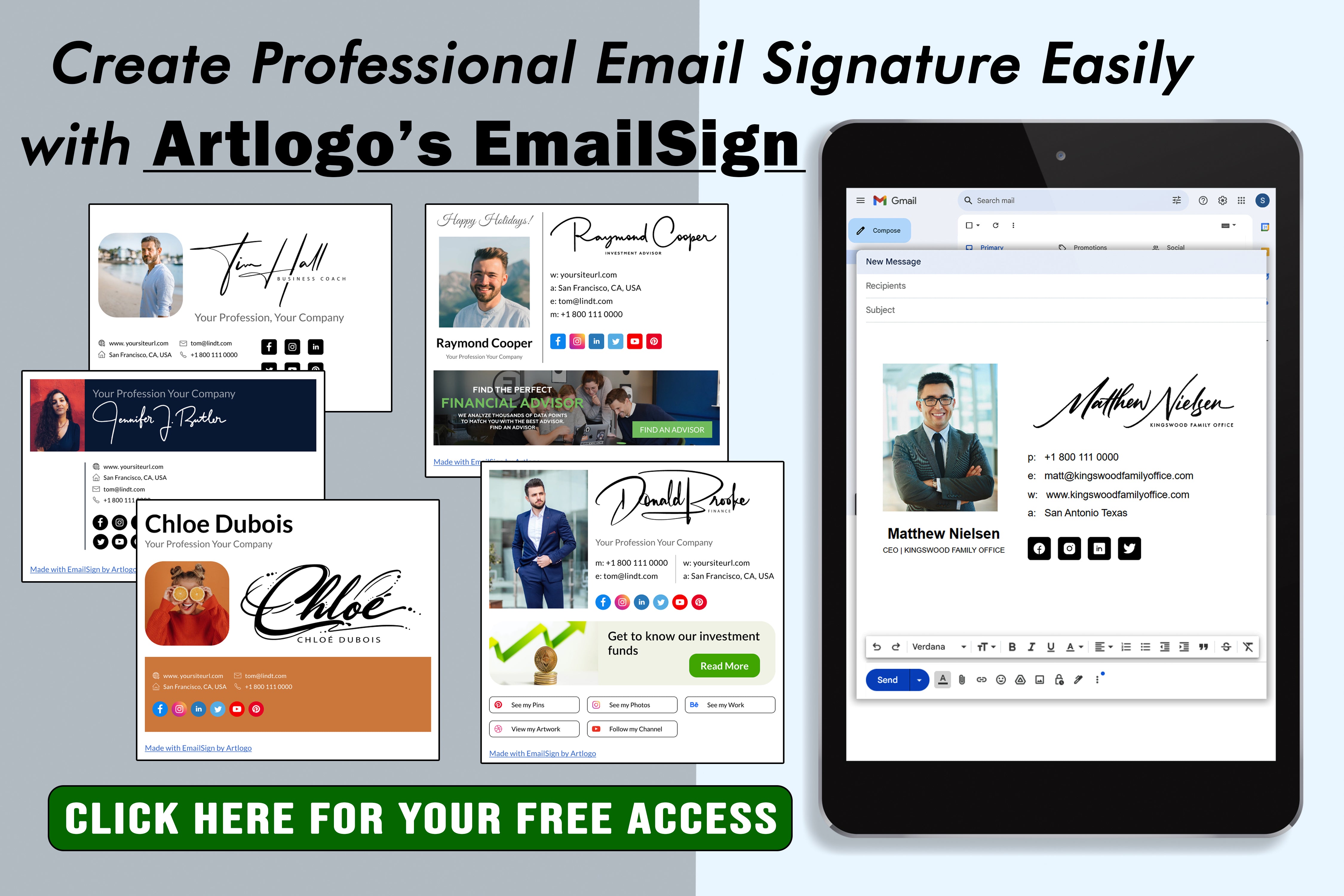





















Partager avec :